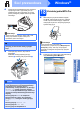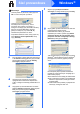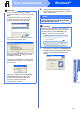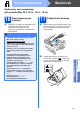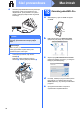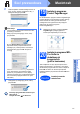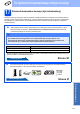Quick Setup Guide
Table Of Contents
- Podręcznik szybkiej obsługi MFC-795CW
- Zacznij tutaj
- 1 Rozpakuj urządzenie i sprawdź elementy
- 2 Podłącz słuchawkę
- 3 Załaduj zwykły papier o rozmiarze A4
- 4 Podłącz przewód zasilający i linię telefoniczną
- 5 Zainstaluj wkłady atramentowe
- 6 Sprawdź jakość druku
- 7 Wybierz tryb odbioru
- 8 Skonfiguruj automatyczną sekretarkę
- 9 Ustaw datę i godzinę
- 10 Wprowadź informacje osobiste (identyfikator stacji)
- 11 Raport z transmisji faksu
- 12 Ustaw tryb wybierania tonowego lub impulsowego
- 13 Ustaw typ linii telefonicznej
- 14 Wprowadź ustawienia zgodności linii telefonicznej
- 15 Wybierz typ połączenia
- Użytkownicy interfejsu USB (dla systemów Windows® 2000 Professional/XP/XP Professional x64 Edition/Windows Vista®)
- Użytkownicy interfejsu USB (dla systemów Mac OS X 10.3.9 - 10.4.x - 10.5.x)
- Użytkownicy sieci przewodowej (dla systemów Windows® 2000 Professional/XP/XP Professional x64 Edition/Windows Vista®)
- Użytkownicy sieci przewodowej (dla systemów Mac OS X 10.3.9 - 10.4.x - 10.5.x)
- Dla użytkowników sieci bezprzewodowej
- 16 Przed rozpoczęciem
- 17 Potwierdź środowisko sieciowe (tryb infrastruktury)
- Podłączanie urządzenia Brother do sieci bezprzewodowej
- Instalowanie sterowników i oprogramowania (dla systemów Windows® 2000 Professional/XP/XP Professional x64 Edition/Windows Vista®)
- Instalacja sterowników i oprogramowania (system Mac OS X 10.3.9 - 10.4.x - 10.5.x)
- Zainstaluj opcjonalne aplikacje Windows®
- Dla użytkowników interfejsu sieciowego
- Bezpieczeństwo i zgodność z prawem
- Eksploatacja
- brother POL
- Zacznij tutaj
30
Dla użytkowników bezprzewodowego interfejsu sieciowego
Podłączanie urządzenia Brother do sieci bezprzewodowej
18
Konfigurowanie ustawień
bezprzewodowych
(typowa konfiguracja
bezprzewodowa w trybie
infrastruktury)
a Naciśnij przycisk MENU na urządzeniu.
Naciśnij przycisk a lub b, aby wyświetlić
pozycję Sieć, a następnie naciśnij pozycję
Sieć.
Naciśnij pozycję WLAN.
Naciśnij pozycję Kreator konf.
Gdy zostanie wyświetlony komunikat
Przełączyć interfejs sieciowy na
bezprzewodowy?, naciśnij pozycję Tak, aby
zaakceptować wybór.
Spowoduje to uruchomienie kreatora
konfiguracji sieci bezprzewodowej.
Aby anulować, naciśnij przycisk Nie.
b Urządzenie wyszuka dostępne identyfikatory
SSID. Po wyświetleniu listy identyfikatorów
SSID naciśnij przycisk a lub b, aby wybrać
identyfikator SSID zapisany w kroku 17-a na
Strona 29. Naciśnij identyfikator, z którym
chcesz nawiązać połączenie. Jeśli używana
jest metoda uwierzytelnienia lub szyfrowania
wymagająca hasła, patrz c.
Jeśli wybrana metoda uwierzytelniania to Open
System, a szyfrowanie jest wyłączone, przejdź
do d .
Jeśli punkt dostępowy nie jest ustawiony tak,
aby rozgłaszał identyfikator SSID, konieczne
będzie ręczne dodanie nazwy SSID.
Szczegółowe informacje znajdują się w
Instrukcja obsługi dla sieci na płycie CD-ROM.
c Wprowadź hasło zapisane w kroku 17-a na
Strona 29 na ekranie dotykowym.
Można użyć klawiszy d i c do przesuwania
kursora w lewo i w prawo.
Znaki są wyświetlane w następującej
kolejności: małe litery, duże litery.
Aby wprowadzić liczby lub znaki specjalne,
naciśnij kilkakrotnie przycisk , aż pojawi się
znak, który ma zostać wprowadzony.
(więcej informacji zawiera część
Wprowadzanie tekstu w ustawieniach
bezprzewodowych na stronie 43).
Po wprowadzeniu wszystkich znaków naciśnij
przycisk OK, a następnie naciśnij przycisk Tak
w celu zapisania ustawień. Przejdź do kroku d.
d Urządzenie spróbuje połączyć się z siecią
bezprzewodową za pomocą wprowadzonych
informacji. Po udanym połączeniu na ekranie
LCD przez 60 sekund będzie wyświetlony
komunikat Połączony.
Połączenie z siecią bezprzewodową może
zająć kilka minut.
Konfiguracja bezprzewodowa jest
zakończona. Na wyświetlaczu LCD
urządzenia pojawi się czterostopniowy
wskaźnik zasięgu, wskazujący siłę
sygnału punktu dostępowego routera.
Aby zainstalować pakiet MFL-Pro Suite,
przejdź do kroku 19.
Użytkownicy systemu Windows
®
:
Teraz przejdź do
Strona 33
Użytkownicy systemu Macintosh:
Teraz przejdź do
Strona 37
Informacja
Wyświetlenie dostępnych identyfikatorów SSID
potrwa kilka sekund.
Jeśli lista identyfikatorów SSID nie została
wyświetlona, upewnij się, że punkt dostępowy
jest włączony. Przysuń urządzenie bliżej do
punktu dostępowego i spróbuj zacząć od a
początku.
Informacja
Jeśli na wyświetlaczu LCD pojawi się komunikat
Błędne hasło, oznacza to, że wprowadzone
hasło jest inne niż hasło w punkcie dostępowym.
Sprawdź ustawienia sieci uzyskane w kroku 17-a
na Strona 29, a następnie powtórz kroki od a do
c, aby upewnić się, że zostały wprowadzone
prawidłowe informacje.
Jeśli na wyświetlaczu LCD zostanie wyświetlony
komunikat Bład połączenia, upewnij się, że
punkt dostępowy jest włączony i sprawdź
ustawienia pobrane w kroku 17-a na Strona 29.
Przenieś na chwilę urządzenie jak najbliżej
punktu dostępowego i powtórz kroki od a do c.
Pozwoli to upewnić się, ż
e zostały wprowadzone
prawidłowe informacje.
Jeśli punkt dostępowy nie ma włączonej funkcji
DHCP, konieczne będzie ręczne skonfigurowanie
adresu IP, maski podsieci i bramy urządzenia na
odpowiednie dla sieci. Szczegółowe informacje
zawiera rozdział 6 Instrukcja obsługi dla sieci.